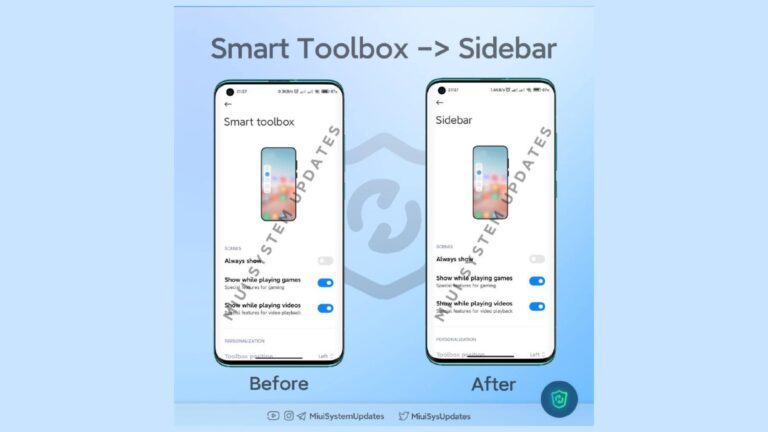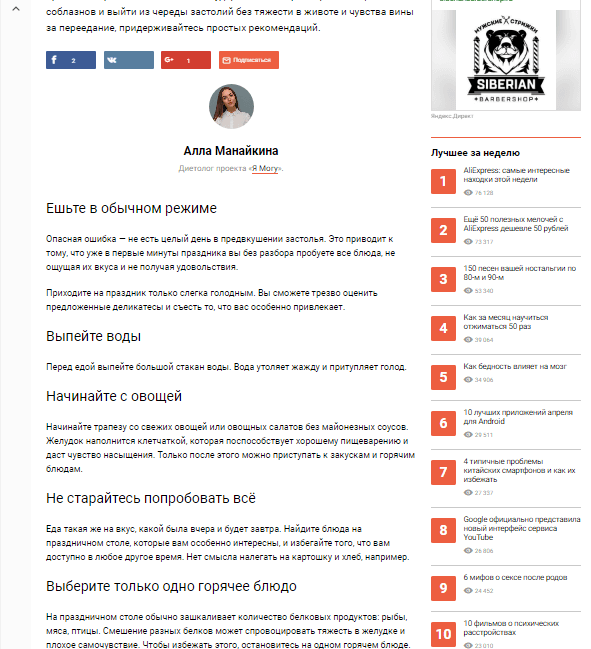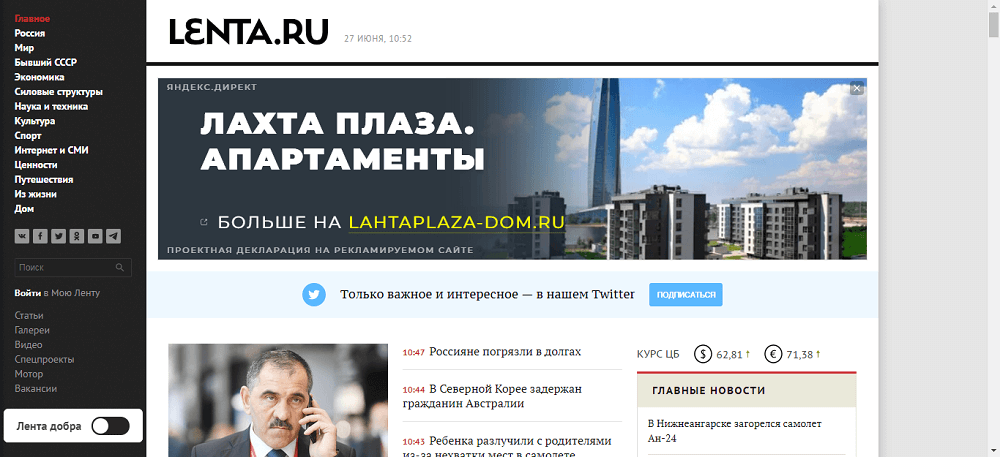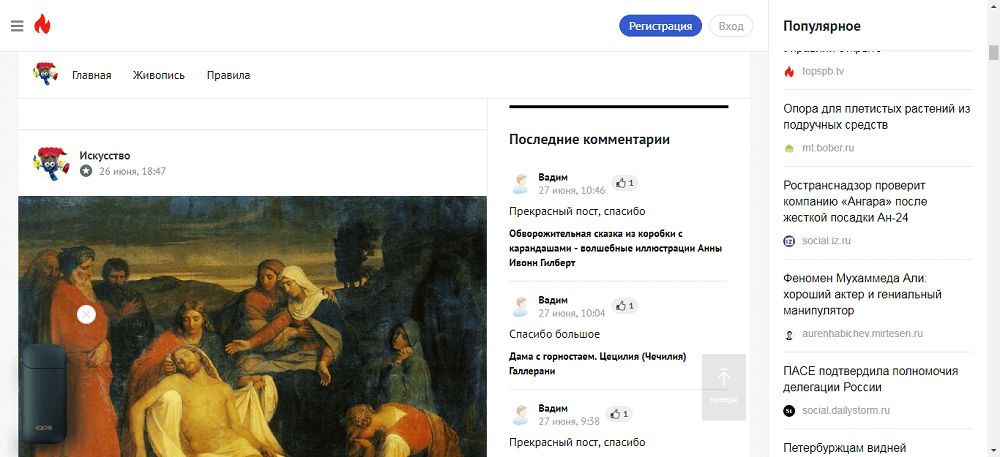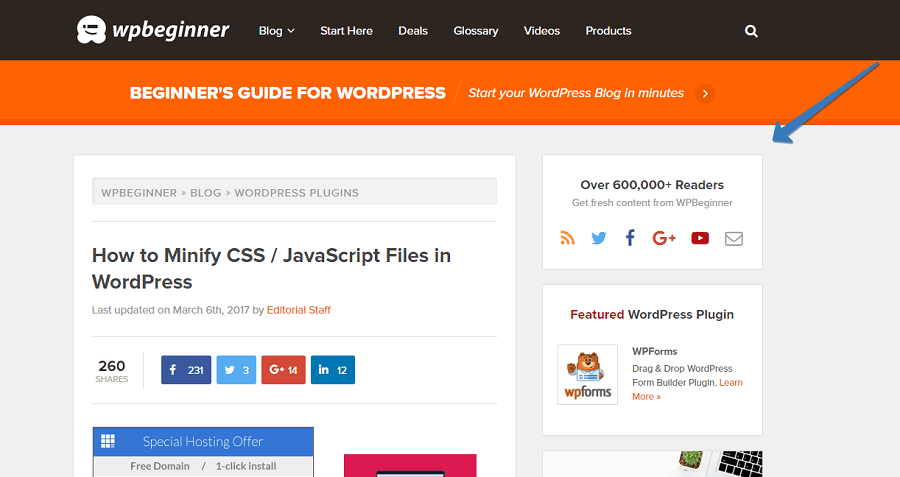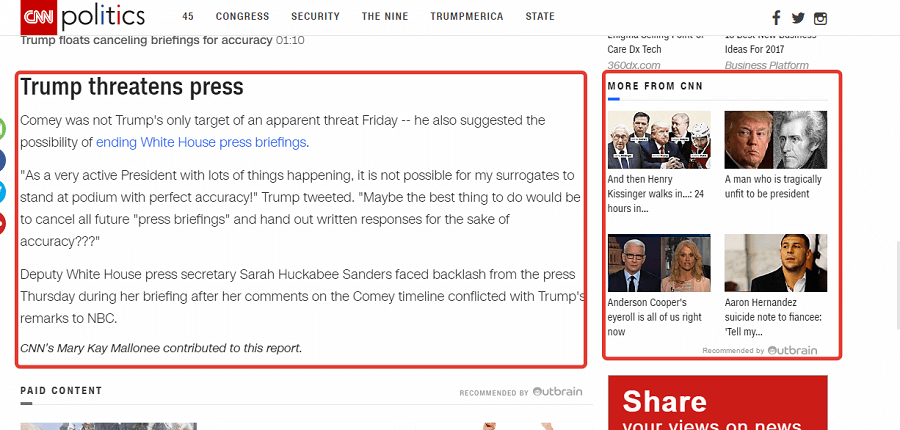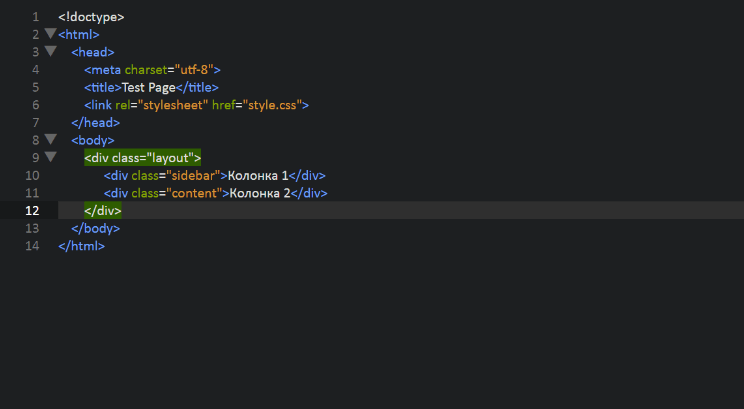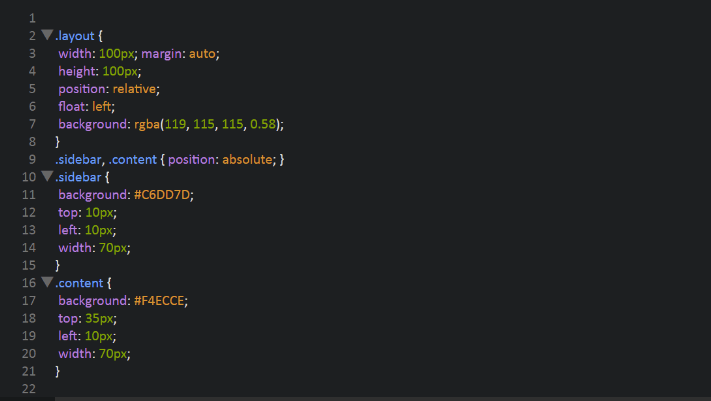Smart sidebar что это
990x.top
Простой компьютерный блог для души)
Sidebar — что это за программа и нужна ли она? (Windows Desktop Gadgets)
Приветствую друзья! Сегодня поговорим про программу Sidebar, я постараюсь узнать максимум информации и написать все простыми словами.
Sidebar — что это такое?
Процесс боковой полупрозрачной панели Windows, на которой располагаются виджеты (гаджеты), например календарь, часы, погода и другие.
Данный процесс является частью новомодного интерфейса, который появился после еще в Windows Vista. Потом он был в Windows 7, но в Windows 8/10 — его уже нет. Вот как он выглядел в Vista:

Все это красиво, спору нет, однако один минус — такие гаджеты могут кушать ресурсы ПК. Иногда значительно, и не потому что гаджеты грузят, а потому что не всегда все работает идеально. Чтобы добавить гаджеты, достаточно нажать правой кнопкой по рабочему столу и выбрать пункт:

И потом можно было выбрать гаджеты, например такие:

Вот пример гаджета, который показывает загрузку процессора и сколько используется оперативки:

В общем думаю вам понятно за что отвечает процесс Sidebar.exe — именно на за эту панель, без которой спокойно можно обойтись, но.. если ее правильно настроить, то она будет радовать глаз, чего стоят только часики. Хотя признаюсь, я эти часики ставил, но время все равно по ним почти не смотрел.
Sidebar грузит процессор
Вообще грузить ПК процесс не должен:

Тем не менее, проверьте откуда запускается файл sidebar.exe:
Вообще оригинальное место файла такое:
С:\Program Files\Windows Sidebar\
Также оказывается что для корректной работы гаджетов нужны такие компоненты:
Что можно сделать? Можно попробовать обновить эти компоненты, то есть флеш плеер удалить и скачать заново с офф сайта (только версию для Internet Explorer) а Internet Explorer удалить нельзя, но можно попробовать поставить обновления для него.
Sidebar.exe — вирус? В принципе, как мы выяснили — нет. Однако вирус спокойно может маскироваться под этот процесс, как уже писал — можно проверить файл на VirusTotal, но также советую просканировать ПК утилитами Dr.Web CureIT, AdwCleaner и Hitman Pro. Первая против опасных вирусов, вторые две против рекламного и шпионского ПО.
Sidebar — отключение из автозагрузки
Скажу сразу — для работы с автозагрузкой я советую использовать AnVir Task Manager, это мощный инструмент позволяет посмотреть полностью автозагрузку. Лишнее можно спокойно отключить, программа и в этом подскажет (есть система рейтинга).
Итак, теперь мини-инструкция:
Важно! Элемент может называться и не Sidebar, а например Операционная система:

Sidebar — принудительное отключение
Перед этим способом я настоятельно рекомендую создать точку восстановления!
В итоге если будут какие-то проблемы, то можно все вернуть обратно при помощи точки восстановления.
Realme: как активировать и настроить Smart Sidebar
Realme мобильные телефоны обновляются Пользовательский интерфейс Realme собственный уровень персонализации компании, с которым Color OS остается позади. В дополнение к эстетическим инновациям мы также находим новые функции, такие как интеллектуальная боковая панель, персонализированный доступ, который позволяет нам гораздо больше, чем просто входить в приложения.
Таким образом, вы можете получить гораздо больше от своего мобильного телефона, мы действительно покажем вам, как вы можете активировать умная боковая панель и все, что вы можете с этим сделать. От классического быстрого доступа к заранее заданным действиям и возможности использования плавающих приложений. Эта опция доступна как для Realme x2, так и для Realme x2 Pro, как и для всех других моделей, которые уже имеют Realme UI.
Активировать смарт-боковую панель на мобильных телефонах Realme
После активации мы увидим во всех приложениях или на стартовом экране и меню справа небольшую строку, которую мы должны тянуть к центру экрана, чтобы увидеть его и иметь возможность выполнять все функции.
Настройте интеллектуальную боковую панель
По умолчанию они будут предопределены с некоторыми ярлыками и инструментами, но мы можем редактировать эти обращения, а также положение. Чтобы переместить его, нам останется только перетащите его и выберите позицию где это наиболее удобно для нас. Чтобы отредактировать доступ и приложения, мы просто нажимаем на значок «+» или удерживаем палец на одном из них.
Воспользуйтесь преимуществами оверлейных функций
Среди опций, доступных на умной боковой панели, у нас есть возможность добавить некоторые приложения, которые работают из оверлея, это дает нам возможность использовать другие приложения пока мы играем в игры или выполнение других действий. Некоторые из них WhatsApp, Facebook Мессенджер или сообщения, которые нам обычно нужны чаще.
Это приложение сможет переместить и перетащить его чтобы он не мешал во время нашей игры и скрывал, когда захотим. Благодаря этому мы получаем лучшие результаты, чем с разделенным экраном, также доступным в пользовательском интерфейсе Realme.
MIUI скопировала функцию One UI: появилась боковая панель Smart toolbox, которую уже переименовали в Sidebar
«Умная панель инструментов» была переименована в «Боковую панель»
Ранее в этом месяце функция копия функции Samsung Edge Panel появилась в фирменной оболочке MIUI для смартфонов Xiaomi и Redmi. Китайский технологический гигант назвал функцию Smart toolbox, а через несколько дней уже переименовал её в Sidebar.
Эта функция появилась в последнем еженедельном обновлении. Она является функциональной копией Samsung Edge Panel, которая есть в смартфонах и планшетах Samsung. Аналогичная функция также предлагается другими производителями мобильных устройств.
Согласно Telegram-каналу MIUI System Updates, «Умная панель инструментов» была переименована в «Боковую панель». Новое название отобразилось у участников бета-тестирования после обновления приложения MIUI Security, которое получило версию V5.8.1-211123.
В официальном журнале изменений упоминается переименование указанной функции, исправление известных ошибок и повышение общей производительности. Ожидается, что боковая панель будет доработана и улучшена с учетом отзывов пользователей.
Данное нововведение ожидается в стабильной версии MIUI 13.
Программа Sidebar: в чём её предназначение и можно ли её удалить из системы
Пользователи Windows всякий раз замечают, что Microsoft с обновлениями внедряет различные новшества в функционал системы, причём не всегда удачные, что, в том числе касается и сомнительных решений, встроенных в интерфейс. Хотя обновления и направлены на улучшение работы, новые надстройки и возможности нередко оказываются малополезны, а то и вовсе становятся проблемой, например, создавая высокую нагрузку на ресурсы.
Так, начиная с версии Vista, была применена технология визуализации часто используемых компонентов и масса прочих нововведений, что провоцировало перегруженность системы, вследствие чего и потерю быстродействия компьютера. Процессы, нагружающие ресурсы, можно заметить в Диспетчере задач и один из них – sidebar.exe. О нём и пойдёт речь. Рассмотрим, что собой представляет процесс, зачем нужен, и что делать, если по его вине наблюдается повышенный расход памяти.
За что отвечает sidebar.exe
Каждого пользователя, обнаружившего серьёзную нагрузку со стороны Sidebar, интересует, что это за программа, для чего она нужна и не относится ли софт к вредоносным.
Процесс запускается штатным приложением Windows, отвечающим за показ виджетов на рабочем столе. «Sidebar» в переводе с английского означает «боковая панель», что и отражает суть реализованного в интерфейсе системы софта. Это вертикально расположенная функциональная область в правой части экрана, содержащая различные компоненты и информаторы, например, часы, календарь, заметки и прочие гаджеты.
Подразумевается, что данное решение позволяет оптимизировать работу за компьютером, поскольку панель может настраиваться по усмотрению пользователя. Гаджеты были в версии Виста и «Семёрке» (выбор элементов для оформления области быстрого доступа к востребованным апплетам был немного расширен). В Windows 8/10 данной панели уже нет, но при желании можно скачать Sidebar с сети.
Программа Windows Sidebar является системным компонентом и не относится к зловредному ПО, хотя и может создавать нагрузку, тем самым сильно раздражая своим наличием. Но не исключено, что вирус маскируется под процесс, поэтому не лишним будет просканировать компьютер специальными утилитами, таким как Dr.Web CureIt, AdwCleaner.
Нужен ли sidebar.exe в автозагрузке
Теперь перейдём к вопросу, что программа Sidebar делает в автозагрузке. Это требуется для доступа к виджетам сразу же после старта системы, что может быть очень удобно или напротив, не совсем уместно. Если автоматическое появление панели на экране нецелесообразно в конкретном случае, можно убрать процесс из автозагрузки. Как это сделать, рассмотрим далее.
Процесс расходует слишком много памяти
Для оценки расход ресурсов пользователь обращается к Диспетчеру задач, где на вкладке «Процессы» можно увидеть, что именно потребляет ресурсы и в каком количестве. На самом деле sidebar.exe не должен грузить компьютер, но если вы столкнулись с подобной проблемой, то возможно, всё дело в виджетах, которыми снабжена панель. Если же счёт пошёл на сотни мегабайт и гигабайты, то речь может идти о вредоносном ПО.
Как известно, вирусы частенько прячутся под «экзешниками», в том числе маскируясь под процессы системных компонентов. Чтобы убедиться в этом или опровергнуть догадку, кроме сканирования на вирусы нужно проверить расположение исполняемого файла. Это можно сделать прямо в Диспетчере задач (жмём ПКМ на процессе и из контекстного меню выбираем «Открыть расположение файла») или найти объект через поиск. Оригинальный файл от Microsoft лежит по адресу С:\Program Files\Windows Sidebar, если же вы нашли объект в другом месте, например, в папке С:\Windows, С:\Windows\system32 или даже AppData, следует проверить его на принадлежность к вредоносному софту.
Как удалить sidebar.exe
Избавиться от процесса можно путём временного отключения или удаления компонента. Рассмотрим варианты, позволяющие как отключить Windows Sidebar, так и удалить из системы.
Отключение процесса из Диспетчера задач
Чтобы убрать процесс из автозагрузки, действуем следующим образом:
Отключение процесса является временной мерой, если же такой вариант не устраивает, идём дальше.
Посредством оснастки «Конфигурация системы»
Выполняем следующие действия:
Стоит учесть, что элемент автозагрузки может называться и не Sidebar, поэтому смотрим в колонке «Команда» по названию процесса.
С помощью «Панели управления»
В Windows 7, чтобы отключить компонент выполняем следующее:
Через «Редактор локальной групповой политики»
Этот способ подразумевает следующие действия:
Через системный реестр
Для отключения понадобится проделать следующее:
Удаление исполняемого файла
Ещё один вариант, как удалить Sidebar подразумевает удаление самого «экзешника», находящегося в Windows 7 в папке Program Files. Воспользуйтесь проводником или поисковой строкой на компьютере, чтобы найти исполняемый файл, имеющий расширение «.exe».
Удаление сторонними инструментами
С помощью специального софта, например, CCleaner или прочих сторонних инструментов, посредством которых доступно управление компонентами, также можно отключить или удалить Sidebar. Так, утилита CCleaner позволяет не только убрать панель, но также почистить реестр после удаления, чтобы не оставалось никаких хвостов софта.
Элемент Sidebar не является критически важным системным компонентом, а потому панель может быть легко убрана из автозагрузки или удалена из системы по желанию пользователя. Как это сделать, мы рассказали. Вопросы по теме пишите в комментариях.
Что такое сайдбар и как его сделать привлекательным
Для владельцев сайтов важно, чтобы пользователям было легко ориентироваться и перемещаться на ресурсе. Этому способствует подключение сайдбара. В этой статье вы узнаете, что такое сайдбар, зачем он нужен на сайте и как сделать его эффективным.
Что такое сайдбар
Сайдбаром называют боковую панель, визуально отделенную от содержимого страницы сайта. Здесь присутствуют информационные и навигационные элементы, с помощью которых посетители легко ориентируются по сайту. Сайдбар располагается в виде колонки слева или справа от контента.
Нужна ли боковая панель и для чего
Сайдбар на сайте помогает структурировать содержимое страниц. Он разделяет зону основного контента от вспомогательного. Благодаря этому посетители могут легко отыскать нужную информацию. В сайдбаре могут располагаться:
Они выглядят органично и привлекают внимание пользователей.
Рассмотрим три вида сайдбаров, отличия которых заключаются в расположении на сайте. Чаще всего боковую панель размещают справа от основной информации.
Иногда панель располагают слева.
Редко встречается сайдбар по обе стороны или с двумя столбцами с одной стороны.
На сайте можно расположить и три, и четыре панели. Такой прием встречается редко и подходит интернет-магазинам с большим количеством функционала. При верстке разработчикам необходимо создать адаптивность под все разрешения экрана.
Что можно добавить в сайдбар
Из-за боковой панели может страдать контент: площадь размещения уменьшают, шрифты делают мельче, чтобы поместить больше информации. Чтобы сделать sidebar на сайте эффективным, стоит размещать только полезные элементы.
Элементы навигации и управления
Навигация облегчает пользователям поиск, что важно и для коммерческого сайта, и для информационного. Меню лучше располагать повыше, чтобы пользователь увидел его на первом экране и нашел нужные разделы.
Социальные виджеты
Эти разделы обеспечивают быстрые переходы пользователей по ссылкам на социальные сети. Кнопки выглядят лаконично и удобно, призывают к подписке, не перекрывая контент. Аналогичный призыв к действию в текстовом формате занял бы больше места.
Информация об авторе или о компании
Биография автора, краткий рассказ о становлении компании – это важная информация для пользователей. Подобная информация может говорить об успешности бренда и повысить лояльность клиентов.
Конверсионные элементы
В качестве конверсионного элемента в сайдбаре используют формы подписки. С помощью них можно ненавязчиво обратить внимание на рассылку, привлечь новых пользователей и расширить базу подписчиков.
Реклама
Реклама на сайдбаре – рискованная затея. Ее размещение рассеивает внимание посетителей, заставляя избегать всех элементов, представленных на боковой панели. Поэтому ее нужно делать визуально привлекательной, но не выбивающейся из общего дизайна страницы. Также необходимо учитывать такое явление как «баннерная слепота» — игнорирование навязываемой рекламы.
Для наибольшей эффективности используют следующие приемы:
Анонсы контента
С помощью анонсов пользователя можно подольше задержать на сайте, вовлечь в продолжительное взаимодействие. Это увеличивает такие параметры как глубина просмотра и время сессии.
Анонсы лучше размещать внизу страницы, чтобы не отвлекать от чтения основной информации. Так, например, на сайте CNN анонсы появляются после того, как пользователь дочитывает новость.
Чего не должно быть в сайдбаре
Бесполезные элементы отягощают страницу, делая использование сайдбара неэффективным. В сайдбарах не следует размещать:
Каждый из этих элементов не несет полезной информации для пользователей, но занимает место, ухудшая юзабилити страницы.
Принципы оформления сайдбара
При создании сайдбара следует придерживаться принципов размещения и оформления.
Количество сайдбаров на сайте
Рекомендуется использовать не более одного сайдбара. В пользу этого есть несколько аргументов:
Размеры
Ширину нужно устанавливать, опираясь на основное содержимое, чтобы сайдбар не перекрывал приоритетный контент. Стандартно она составляет 20-30% от ширины области контента, если боковая панель одна. Если используется более одного сайдбара, суммарная ширина не должна превышать 50%. Высота не должна пересекать границы экрана, в противном случае посетителям придется прокручивать.
Расположение сайдбара
Чаще всего боковую панель располагают с правой стороны. Это улучшает восприятие основной страницы. Если же вы хотите, чтобы пользователи обратили внимание именно на сайдбар, его лучше поместить слева.
Цветовые схемы и оформление
Неудачной цветовой палитрой можно оттолкнуть пользователей. Боковая панель не должна выбиваться из общего дизайна сайта и гармонировать с контентной частью. Поэтому переход между элементами следует делать плавным.
Как сделать сайдбар
При создании сайдбара вручную нужно:
Ширину необходимо указывать для каждого отдельного пункта навигации. Потому что у них абсолютное позиционирование, а значит их ширина будет равна ширине внутреннего контента.
В WordPress не нужно писать код вручную, что значительно упрощает процесс. Работа проходит в конструкторе, где регистрируется навигационная панель с добавлением виджетов. Для этого нужно записать несколько функций в PHP файлы. Потребуются массивы с данными, которые будут ссылаться на виджеты и их теги div.
Заключение
Сайдбар – один из важных инструментов для продвижения сайта. Он привлекает внимание посетителей и повышает юзабилити. Для эффективности его нужно сделать визуально привлекательным и интересным. Сайдбар упростит пользователям навигацию, расскажет о важных рубриках, акциях, анонсах, а владельцу повысит конверсии.